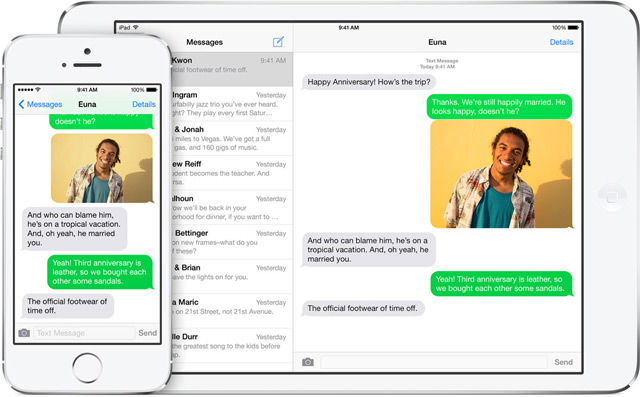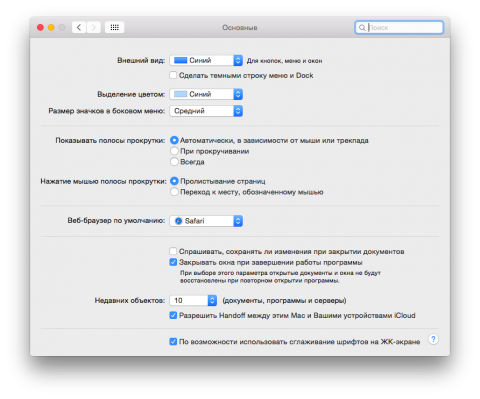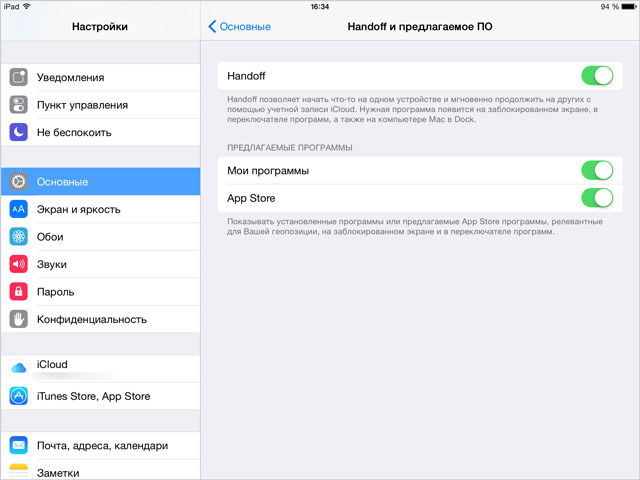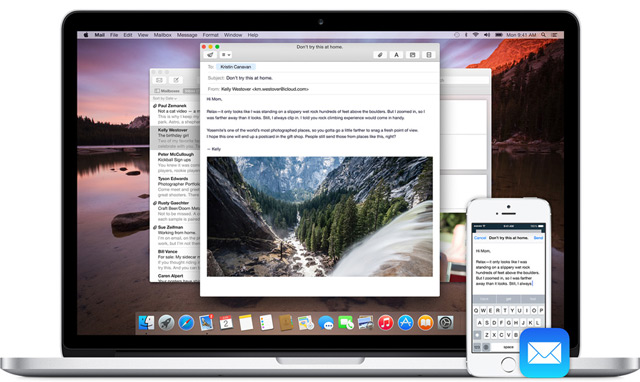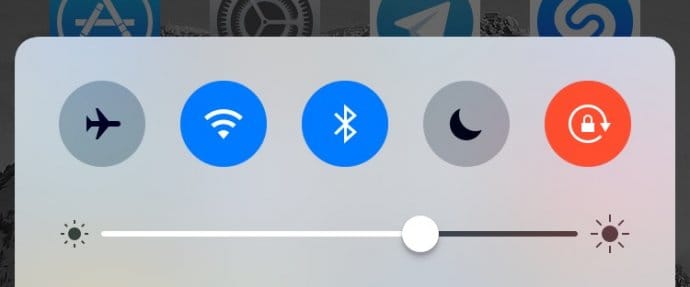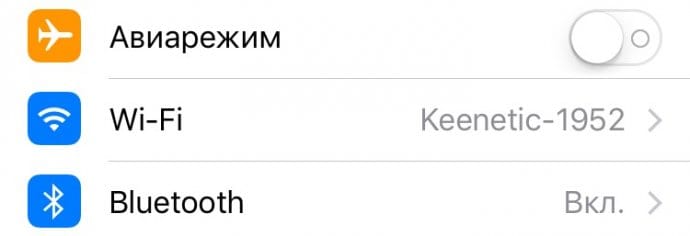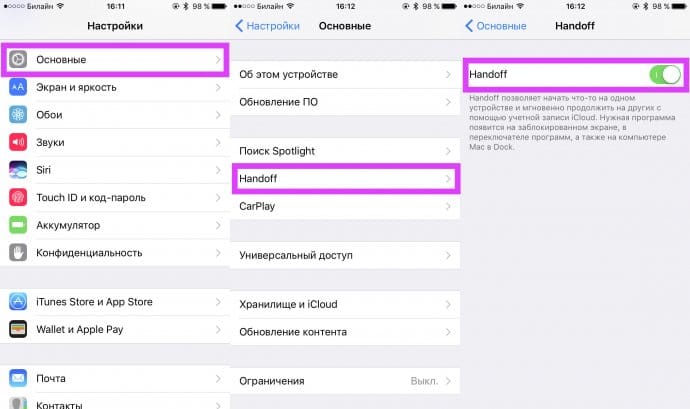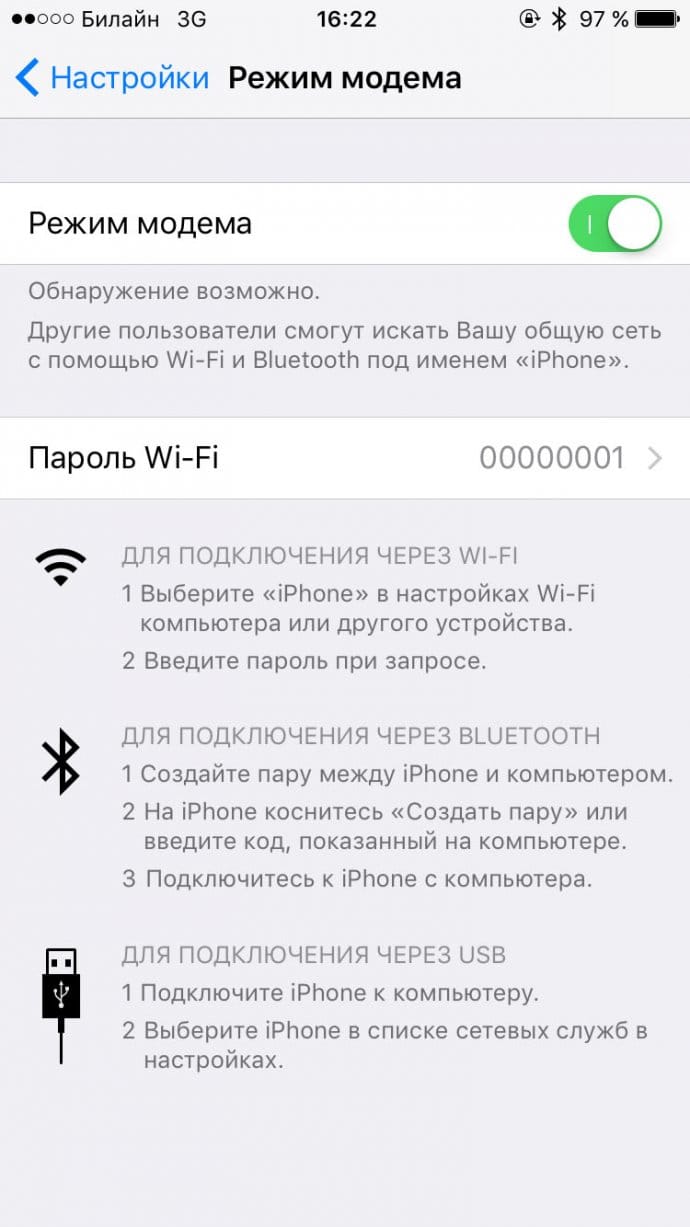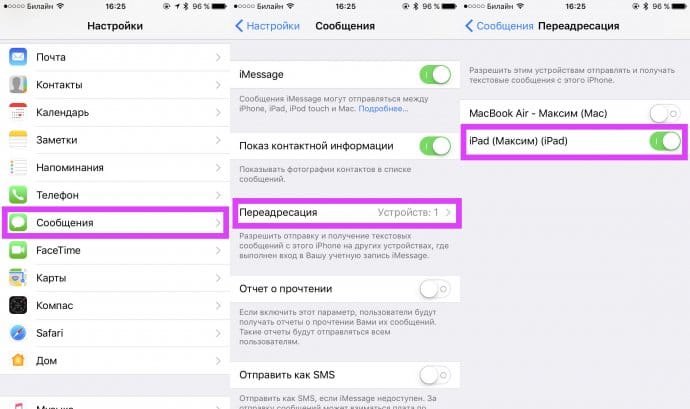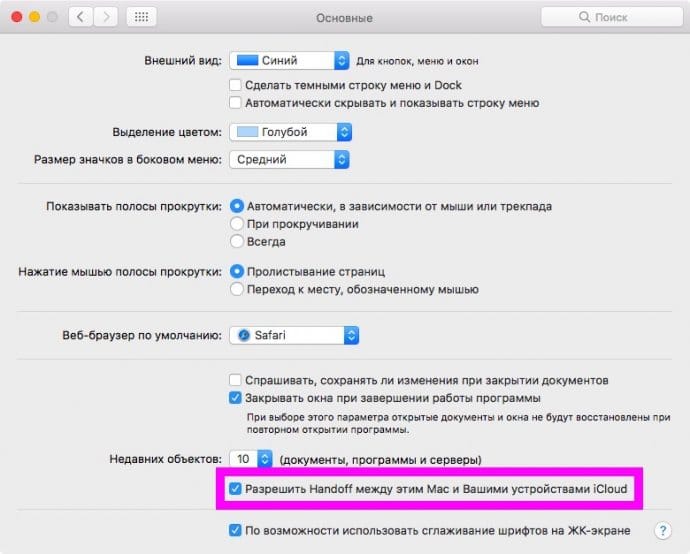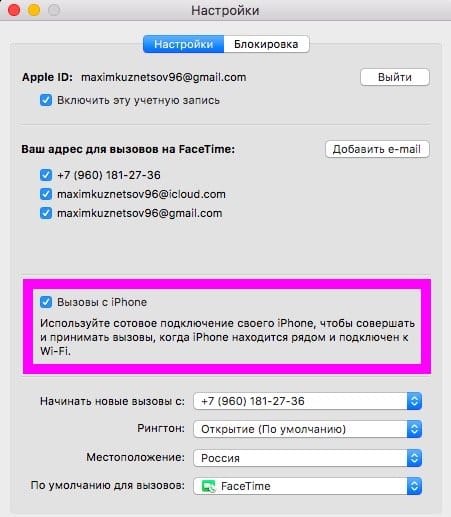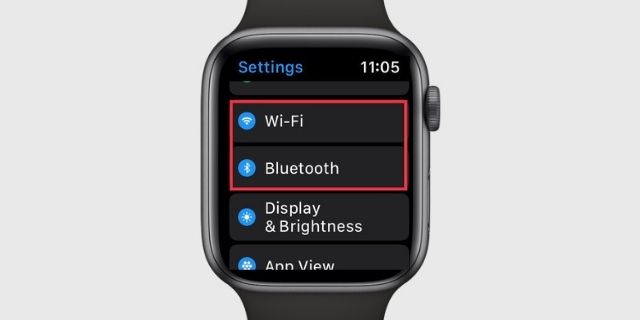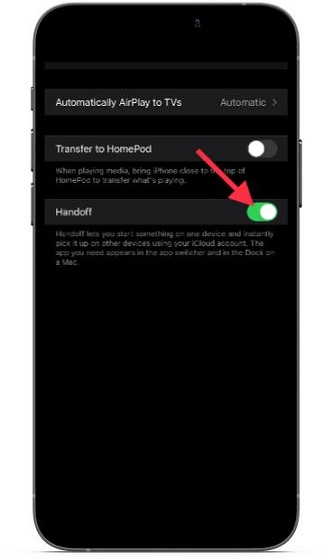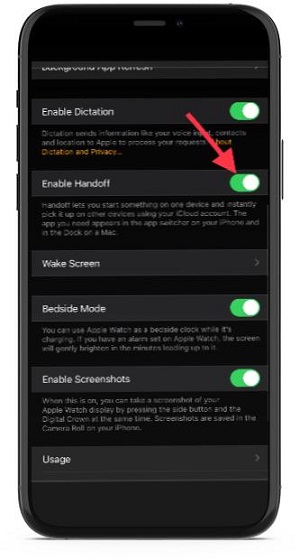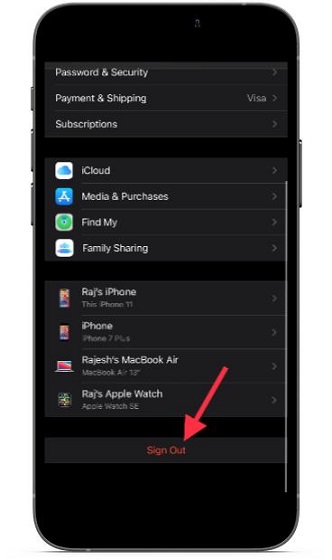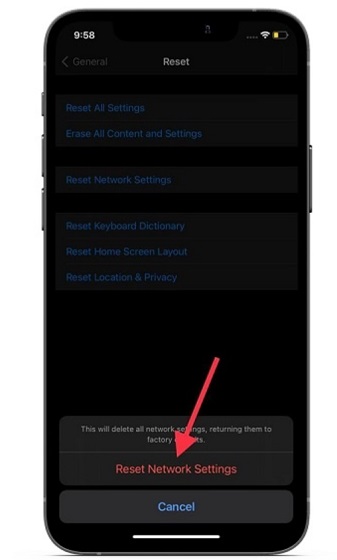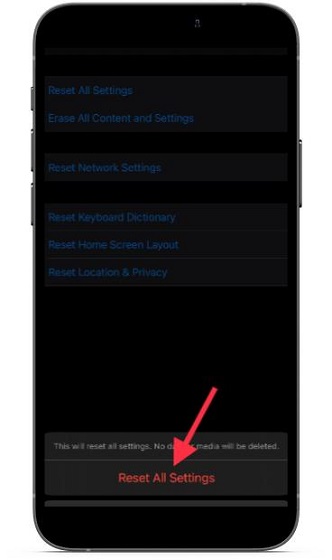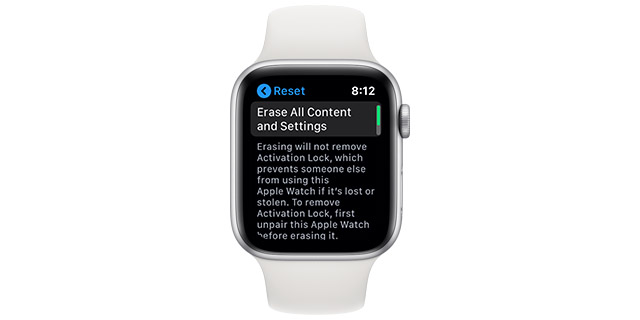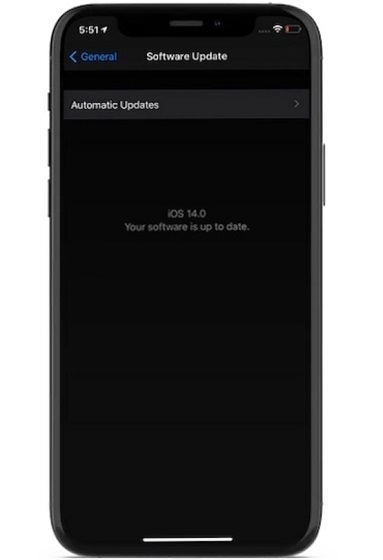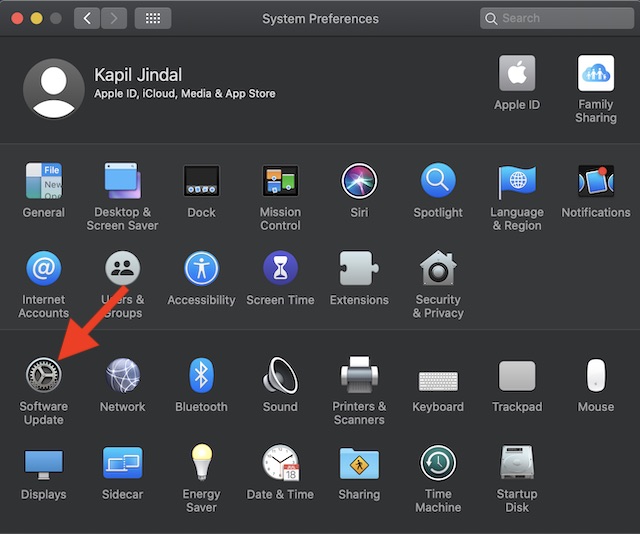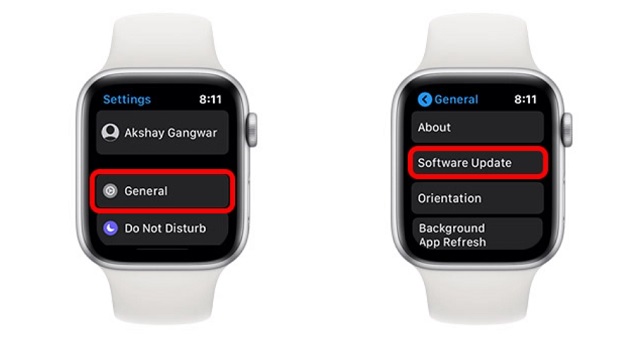- Handoff в iOS 8 и OS X Yosemite – что это такое, как работает и как включить
- Как работает Handoff
- Как включить и настроить Handoff
- Не работает Continuity и Handoff на Mac и iPhone? Исправляем это
- Содержание:
- ↑ Не работает Continuity
- ↑ Проблемы на iOS-девайсе
- ↑ Проблемы с компьютером Mac
- Handoff не работает на iPhone и Mac? Вот исправление!
- Советы по устранению проблемы, связанной с неработающей передачей обслуживания на iPhone, iPad, Apple Watch и Mac
- Системные требования Handoff
- 1. Убедитесь, что приложения совместимы с Handoff
- 2. Включите Wi-Fi и Bluetooth.
- 3. Выключите / включите передачу обслуживания, а затем перезапустите все свои устройства.
- 4. Выйдите из iCloud и войдите снова.
- 5. Сбросить настройки сети.
- 6. Сбросить все настройки
- 7. Сотрите данные с Apple Watch и снова подключите их к iPhone.
- 8. Обновите программное обеспечение на своих устройствах.
- Советы профессионалов по устранению проблем передачи обслуживания на iPhone, iPad, Apple Watch и Mac
Handoff в iOS 8 и OS X Yosemite – что это такое, как работает и как включить
Продукты компании Apple — это смартфоны, планшеты, ноутбуки, компьютеры и многое другое, что стоит недешево, но обещает пользователям продуманный дизайн, простоту в освоении и комфорт. Именно поэтому, несмотря на кусающиеся цены, немалое число пользователей попробовавших яблочек из сада купертиновцев, впоследствии приобретают еще одно или несколько устройств от Apple.
Зная об этом, Apple всегда создавала свои продукты таким образом, чтобы они были друг для друга отличным дополнением или продолжением, уделяя много времени развитию технологии Continuity, позволяющей наладить кроссплатформенное взаимодействие между iPhone, iPad и Mac. Handoff – это одна из функций Continuity, позволяющая продолжать работу в открытых приложениях с любого из имеющихся у вас устройств под управлением iOS 8 и OS X Yosemite с того самого места, на котором вы остановились.
Как работает Handoff
Впервые Handoff появилась в iOS 8 beta 2 и OS X Yosemite Developer Preview 2 и в своей сути является новым способом обмена данными между устройствами Apple. К примеру, вы можете начать работу с Pages на Mac, а продолжить уже на iPhone или начать писать электронное письмо с iPad, а перейдя на Mac продолжить его с того самого места, но котором вы остановились, не создавая при этом черновика. С Handoff можно без проблем лавировать между двумя и более устройствами, находящимися под управлением iOS и OS X, поскольку все внесенные изменения при работе с приложениями, к примеру, на iPhone тут же становятся доступны для iPad и Mac.
Как включить и настроить Handoff
В OS X Yosemite для включения Handoff необходимо перейти в «Системные настройки», выбрать «Основные» и включить опцию «Разрешить доступ между этим Mac и Вашими устройствами iCloud».
В iOS 8 Handoff не требует никакой настройки (функция активирована по умолчанию), но на всякий случай путь к отключению/включению Handoff такой — «Настройки» > «Основные» > «Handoff и предлагаемое ПО».
ВАЖНО. Для работы Handoff, необходимо соблюдение нескольких условий:
- Во-первых, необходимо убедиться, что у вас установлено самое новейшее программное обеспечение или, по крайней мере, его версии не ниже iOS 8 на iPhone и iPad и OS X Yosemite на Mac.
- Во-вторых, необходимо чтобы на всех устройствах, на которых вы желаете использовать Handoff, была активирована одна и также учетная запись iCloud;
- В-третьих, на всех устройствах должны быть включены Wi-Fi и Bluetooth.
Совместимость. В отношении третьего пункта, стоит отметить, что Handoff использует протокол Bluetooth 4.0 LE, поддерживаемый далеко не всеми устройствами купертиновцев. Таким образом, становится очевидным, что данная функция будет поддерживаться лишь некоторыми моделями Mac:
- MacBook Air середины 2011 года и более новые модели;
- MacBook Pro середины 2012 года и новее;
- MacBook Pro с Retina–дисплеем середины 2012 года и новее;
- iMac конца 2012 года и выше;
- Mac mini середины 2011 года и новее;
- Mac Pro 2013 года.
Что касается iPhone и iPad, то использовать Handoff можно будет на iPhone 5 и более совершенных моделях, iPad 4, iPad Air, iPad Mini и iPad Mini Retina.
При наличии совместимости и соблюдения всех условий Handoff будет работать автоматически, причем в настоящем технология поддерживается такими штатными приложениями, как Mail, Safari, Pages, Numbers, Keynote, «Карты», «Календарь», «Контакты», «Сообщения» и «Напоминания». Но это, конечно, не предел, поскольку Apple предоставила разработчикам iOS-приложений право встраивать Handoff в их продукты. Так что в ближайшем будущем уже не будет разницы с какого устройства вы начинали писать письма или заметку, открывали «Карты» или какое-либо другое приложение, учетная запись iCloud станет ключом к общему рабочему месту.
Если вы не нашли ответа на свой вопрос или у вас что-то не получилось, а в комментаряих ниже нет подходящего решения, задайте вопрос через нашу форму помощи. Это быстро, просто, удобно и не требует регистрации. Ответы на свой и другие вопросы вы найдете в данном разделе.
Источник
Не работает Continuity и Handoff на Mac и iPhone? Исправляем это
Содержание:
Функции Continuity и Handoff, появившиеся в iOS 9 и OS X El Capitan, позволяют объединить различные устройства Apple в одну экосистему. Они позволяют получить быстрый доступ к режиму модема iPhone, к примеру, на iPad, или получать и отправлять СМС, продолжать работу на одном девайсе, начав на другом.
Хотя в целом эти функции работают хорошо, но иногда случаются сбои и ошибки, из-за которых все ломается. Поэтому мы разберем случаи, и подскажем как бороться с неисправностями Continuity и Handoff.
↑ Не работает Continuity
Вы пробовали много раз, но iPhone и iPad ни в какую не хотят работать вместе? Решаем проблему.
Проверьте системные требования
В первую очередь нужно убедиться, что ваши устройства работают на свежей версии ОС: это iOS 9 и выше (для смартфонов и планшетов), а также OS X El Capitan и новее (для компьютеров). Кроме того, даже если версия системы подходит, то не все гаджеты аппаратно могут работать с новыми функциями.
Подходящие компьютеры Mac:
MacBook Air (середина 2012 и позже)
MacBook Pro (середина 2012 и позже)
MacBook 12 (начало 2015 и позже)
iMac (конец 2012 и позже)
Mac Mini (конец 2012 и позже)
Mac Pro (2013 и позже)
iPhone 5 и более поздние модели
iPad Pro
iPad 4
iPad Air и более поздние модели
iPad Mini и более поздние модели
iPod Touch 5 и более поздние модели
Если вашего устройства нет в списке, то проблема решена. В противном случае идем далее.
↑ Проблемы на iOS-девайсе
Для удобства разделим шаги, чтобы проще по ним следовать. В таком случае можно перебирать варианты последовательно на всех устройствах, чтобы устранить неполадку.
Убедитесь, что Wi-Fi и Bluetooth включены
Важно включить на своем устройстве Wi-Fi, сотовая связь для Continuity и Handoff не подходит. Некоторые люди просто не понимают разницы в способах подключения к интернету. Нужно, чтобы около знака оператора был логотип Wi-Fi, а также в Control Center была нажата соответствующая кнопка (для этого нужно провести пальцем от нижнего края дисплея вверх и посмотреть). Тоже самое и с Bluetooth-соединением.
Проверьте, что ваши устройства находятся в одной сети Wi-Fi
Если ваши девайсы подключены к Wi-Fi, то это еще не значит, что оба они работают в одной сети. Возможно, кто-то из них переключился на другое подключение из-за слабого сигнала. Чтобы убедиться в правильности выбора Wi-Fi, перейдите в настройки смартфона или планшета.
Убедитесь, что Handoff включен на ваших устройствах
Если Handoff не работает, в первую очередь нужно убедиться, а включен ли он вообще. Кто-то по незнанию или в угоду большей автономности отключил тумблер, а потом негодовал, почему функция не работает. Также в режиме энергосбережения Handoff автоматически отключается.
Для проверки перейдите в “Настройки” -> “Основные” -> “Handoff” и убедитесь, что тумблер включен.
Если после всех манипуляций Continuity не работает, то, возможно, проблема в компьютере Mac. С его неполадками разберемся чуть позже.
Убедитесь, что ваш мобильный оператор поддерживает функцию режима модема
Если ваш оператор на iPhone не поддерживает использование режима модема, то вы не сможете выйти в интернет с iPad или Mac. Для уточнения этого вопроса нужно зайти в настройки устройства. Если там все отлично, но Continuity все равно не работает, попробуйте обратиться к вашему оператору.
Проверьте, включена ли переадресация сообщений
Для того, чтобы SMS, приходящие на iPhone, отображались на остальных устройствах, нужно включить переадресацию. Для проверки активации этой функции нужно зайти в “Настройки” -> “Сообщения” -> “Переадресация”. Там будет выведен список всех доступных устройств. Нужно выбрать требуемый девайс, переключив тумблер во включенное положение.
↑ Проблемы с компьютером Mac
Далее рассмотрим проблемы, встречаемые на компьютерах Mac.
Убедитесь, что Wi-Fi и Bluetooth включены
Как на iOS-устройствах, так и на компьютере Mac должны быть включены Wi-Fi и Bluetooth. Их статус можно посмотреть в строке меню, которая находиться сверху. Чтобы увидеть подробную информацию, нужно щелкнуть на иконку.
Убедитесь, что iOS и Mac находятся в одной сети Wi-Fi
Continuity работает, когда устройства подключены к одной сети Wi-Fi. Для проверки подключения нужно найти в статус баре соответствующий значок и нажать на него. Там будет написано состояние Wi-Fi и имя сети. Убедитесь, что iOS-девайс соединен с тем же подключением.
Убедитесь, что Handoff включен на Mac
Также стоит определить, включен ли Handoff. Для этого следует перейти в Настройки — Основные, там будет соответствующий пункт. Обязательно включите функцию, если она деактивирована.
Убедитесь, что FaceTime на Mac позволяет принимать телефонные звонки
Если звонки с iPhone не приходят на Mac, то стоит проверить настройки, где эта функция включается. Для этого запустите приложение FaceTime и перейдите в параметры. Должна стоять галочка возле «Вызовы с iPhone».
Выйдите и зайдите в свой аккаунт iCloud
Если вы дошли до этого пункта, то проблема действительно серьезная. Нам не остается ничего более, как посоветовать выйти из аккаунта iCloud, а потом войти в него снова. Чтобы сделать это перейдите в Настройки — iCloud. Выберите там пункт «Выйти» и ждите окончания выхода. Потом нажмите «Вход» и введите данные своей учетной записи.
Источник
Handoff не работает на iPhone и Mac? Вот исправление!
С включенной функцией Handoff переход от одного iDevice к другому кажется очень простым. Например, вы можете начать создавать электронное письмо на своем iPhone, затем переключиться на ближайший Mac и продолжить с того места, где вы остановились. Довольно здорово, не правда ли? Но это происходит только в идеальном сценарии с включенными необходимыми настройками. Недавно несколько владельцев iDevice посетили различные форумы, чтобы сообщить, что Handoff не работает на их iPhone, iPad, Mac и Apple Watch. Я знаю, что могло их всех расстроить. Если вы тоже один из них, то эти 8 полезных советов по устранению проблем, связанных с неработоспособностью Handoff в iOS 15, macOS Monterey и watchOS 8, помогут вам в полной мере.
Советы по устранению проблемы, связанной с неработающей передачей обслуживания на iPhone, iPad, Apple Watch и Mac
Будучи частью пакета Continuity, Handoff требует, чтобы ваши iDevices были идеально синхронизированы. От iCloud до Wi-Fi и Bluetooth на всех устройствах должно быть включено все, чтобы данные о действиях передавались плавно.
Если вы по-прежнему не можете перенести свои действия с одного устройства на другое, проблема может быть из-за случайного сбоя (это неотъемлемая часть любого программного обеспечения) или ошибки программного обеспечения, которая, похоже, стала более частой в экосистеме Apple в наши дни. чем когда-либо.
С учетом сказанного, давайте рассмотрим всех возможных виновников и попробуем надежные решения для устранения проблем передачи обслуживания. Стоит отметить, что следующие советы также работают с предыдущими версиями программного обеспечения, такими как iOS 12/13/14, macOS Catalina / Big Sur и watchOS 6/7. Так что попробуйте их, даже если на ваших устройствах установлены более старые версии программного обеспечения.
Системные требования Handoff
Для начала самое первое важное поле, которое вы должны отметить, — это системные требования. Хотя это может показаться ненужным, я думаю, что было бы уместно внимательно изучить системные требования Handoff, чтобы избежать проблемы несовместимости.
Следующие модели iPhone, iPad и iPod touch поддерживают передачу обслуживания
- iPhone 5 или новее
- iPad 4-го поколения или новее
- iPad Pro (все модели)
- iPad mini 1 или новее
- iPad Air 1 или новее
- iPod touch 5-го поколения или новее
Примечание. Ваш iPhone, iPad или iPod touch должен работать под управлением iOS 8 или более поздней версии, чтобы можно было использовать Handoff.
Следующие модели Mac поддерживают передачу обслуживания
- MacBook 2015 года выпуска или новее
- MacBook Pro 2012 года выпуска или новее
- MacBook Air, представленный в 2012 году позже
- Mac mini, представленный в 2012 году или позже
- iMac, выпущенный в 2012 году или позже
- iMac Pro (все модели)
- Mac Pro, представленный в 2013 году или позже
Примечание. Убедитесь, что на вашем Mac установлена OS X Yosemite или более поздняя версия.
Модели Apple Watch, поддерживающие передачу обслуживания
Нетрудно догадаться, все модели Apple Watch совместимы с Handoff — от оригинальных Apple Watch, выпущенных в 2015 году, до Apple Watch Series 7, представленных в 2021 году.
1. Убедитесь, что приложения совместимы с Handoff
Еще одна вещь, которую вы должны сделать в обязательном порядке, — это убедиться, что приложение поддерживает Handoff. Основные приложения, поддерживающие Handoff, включают Mail, Maps, Safari, Reminders, Calendar, Contacts, Pages, Numbers и Keynote.
Существует ряд популярных сторонних приложений, совместимых с Handoff, включая Airbnb, NYTimes, iA Writer Pro, Pocket, Things 3, Deliveries, погодные приложения, такие как CARROT Weather, Fantastical 2, Bear, Yoink и Drafts.
Несмотря на то, что Handoff появился еще в 2014 году вместе с iOS 8, все еще существует так много приложений, которые не поддерживают Handoff. Итак, убедитесь, что вы не имеете дело с приложением, которое еще не запущено.
2. Включите Wi-Fi и Bluetooth.
Поскольку Wi-Fi и Bluetooth играют жизненно важную роль в обеспечении стабильной работы Handoff, убедитесь, что они включены на каждом из ваших устройств. Если проблема возникает, даже после того, как вы включили Bluetooth и Wi-Fi, выключите / включите их, чтобы сбросить соединения.
На устройстве iOS: перейдите в приложение «Настройки» -> Wi-Fi / Bluetooth. Кроме того, вы также можете выключить / включить Bluetooth и Wi-Fi из Центра управления (смахните вниз от правого верхнего угла или проведите вверх от нижней части экрана, чтобы получить доступ к Центру управления на вашем устройстве iOS).
На Mac: щелкните меню Wi-Fi и Bluetooth, а затем выключите / включите их.
На Apple Watch: перейдите в приложение «Настройки» -> Bluetooth / Wi-Fi. Затем выключите / включите переключатели.
3. Выключите / включите передачу обслуживания, а затем перезапустите все свои устройства.
Если вы еще не разобрались с проблемой, попробуйте выключить / включить Handoff. Кроме того, перезагрузите все свои устройства.
На iPhone, iPad или iPod touch: перейдите в «Настройки» -> «Основные» -> «AirPlay & Handoff» и затем выключите переключатель рядом с «Handoff». После этого перезагрузите устройство iOS и включите Handoff.
На устройстве iOS с Face ID одновременно нажмите и удерживайте кнопку увеличения / уменьшения громкости и кнопку питания. Затем перетащите ползунок выключения питания, чтобы выключить устройство. На устройствах iOS с кнопкой Home / Touch ID нажмите кнопку питания, а затем перетащите ползунок выключения, чтобы выключить устройство.
На Mac: щелкните меню Apple, расположенное в верхнем левом углу экрана, и выберите «Системные настройки». Затем выберите Общие.
После этого снимите флажок «Разрешить передачу обслуживания между этим Mac и вашими устройствами iCloud». Затем перезагрузите Mac (меню Apple -> Перезагрузить), а затем включите Handoff.
Apple Watch: откройте приложение Watch на своем iPhone> Общие и отключите параметр «Включить передачу обслуживания». Теперь перезапустите Apple Watch (нажмите и удерживайте боковую кнопку, а затем сдвиньте ползунок выключения). После этого включите Handoff на Apple Watch.
4. Выйдите из iCloud и войдите снова.
Для бесперебойной работы Handoff на iDevices необходимо войти в одну и ту же учетную запись iCloud на всех устройствах. Если проблема возникает даже после того, как вы синхронизировали свои устройства с той же учетной записью, выйдите из iCloud, а затем войдите снова.
На устройстве iOS: откройте приложение «Настройки» на своем устройстве -> ваш профиль -> Выйти. Теперь подождите некоторое время, а затем снова войдите в свою учетную запись iCloud.
На вашем Mac: перейдите в Системные настройки -> Apple ID -> Обзор -> Выйти. Затем снова войдите в свою учетную запись.
На Apple Watch: когда вы выходите из iCloud на сопряженном iPhone, вы автоматически выходите из iCloud на Apple Watch.
5. Сбросить настройки сети.
Если Handoff по-прежнему плохо работает или не может перенести ваши действия с одного iDevice на другое, попробуйте сбросить настройки сети. Причина, по которой я рассчитываю на то, что он решит проблемы передачи обслуживания, заключается в том, что он умеет исправлять общие проблемы, связанные с сетью. Итак, если на вашем устройстве iOS возникли проблемы с сетью, очень высоки шансы, что сброс настроек сети может вас спасти.
Перейдите в приложение «Настройки» на вашем устройстве iOS -> Общие -> Сброс -> Сбросить настройки сети. Затем вам нужно будет ввести пароль вашего устройства и снова нажать «Сбросить настройки сети» для подтверждения. Теперь снова подключите свое устройство к сети Wi-Fi и проверьте, вернулась ли Handoff в нужное русло.
6. Сбросить все настройки
Часто установка устройства iOS на заводские настройки по умолчанию помогает решить как сложные, так и общие проблемы с iOS 15. Учитывая, насколько надежным всегда было это решение, мы не должны упускать его из виду. Если вы беспокоитесь о потере своих данных, позвольте мне заверить вас, что это только уничтожит существующие настройки, и все ваши носители / данные останутся в безопасности.
Перейдите в приложение «Настройки» -> «Основные» -> «Сброс» -> «Сбросить все настройки». Затем введите пароль и снова нажмите «Сбросить все настройки».
7. Сотрите данные с Apple Watch и снова подключите их к iPhone.
Если вы не можете отследить свою левую активность на Apple Watch, сотрите данные с Apple Watch и повторно подключите их к iPhone. Поскольку watchOS сама делает автоматическое резервное копирование за сценой, вам не стоит беспокоиться о потере каких-либо данных.
Откройте на Apple Watch приложение «Настройки» -> «Основные» -> «Сброс» -> «Стереть все содержимое и настройки». Теперь введите свой пароль Apple Watch и подтвердите действие.
8. Обновите программное обеспечение на своих устройствах.
Если проблемы с Handoff вынудили вас уехать так далеко, я предполагаю, что проблема связана с ошибкой или, возможно, устаревшая версия программного обеспечения создает проблему. И лучший способ избавиться от этой проблемы — обновить программное обеспечение на вашем устройстве. Зная, что Apple почти всегда связывает последнее программное обеспечение с множеством улучшений производительности и исправлений ошибок, вы, скорее всего, решите проблему.
На вашем устройстве iOS: перейдите в приложение «Настройки» -> «Общие» -> «Обновление программного обеспечения». Теперь загрузите и установите последнюю версию iOS / iPadOS на свое устройство.
На Mac: перейдите в Системные настройки -> Обновление программного обеспечения. Теперь загрузите и установите последнюю версию macOS на свой Mac.
На Apple Watch: если ваши умные часы работают под управлением watchOS 6 или более поздней версии, перейдите в приложение «Настройки» -> «Общие» -> «Обновление программного обеспечения». Затем загрузите и установите последнюю версию watchOS на свои Apple Watch. Кроме того, вы можете запустить приложение Watch на своем iPhone -> Общие -> Обновление программного обеспечения, а затем выполнить необходимое.
Советы профессионалов по устранению проблем передачи обслуживания на iPhone, iPad, Apple Watch и Mac
Вот и все! В конце каждого руководства по устранению неполадок я надеюсь, что вы уже справились с проблемой. И на этот раз нет никаких исключений. Хотели бы вы рассказать мне о приемах, которые помогли вам решить проблемы с передачей обслуживания? Вас спасла простая перезагрузка или обновление программного обеспечения? Обязательно отправьте свой отзыв.
Источник